首页 >
工具使用 >
根据Excel2007的现有文件新建文档 Excel新建文档的快捷键
时间:2018-04-11 11:04:53
根据Excel2007的现有文件新建文档 Excel新建文档的快捷键,这个问题是我们很多人都很困惑的一个问题,Excel新建文档的快捷键是我们非常常用的一个东西,也是我们工作和学习中必不可少的一个数据公式,那么具体我们要怎么做呢?下面就来看看这篇根据Excel2007的现有文件新建文档 Excel新建文档的快捷键的文章吧!
上节我们学了新建一个Excel2007空白工作簿和根据模板建立工作簿,今天我们来学习下根据Excel2007的现有文件新建文档。
如果需要编辑一个与现有Excel文件结构相似或内容相近的新文件时,则可通过已有的Excel文件来创建一个新的工作簿文件,操作步骤如下:
步骤1 单击Office 按钮,在显示的菜单中单击选择新建命令,打开新建工作簿对话框。
步骤2 在模板区域中单击选择根据现有内容新建选项,如图1所示,打开根据现有工作簿新建对话框。

图1
步骤3 单击查找范围列表框,在下拉列表中单击选择文档所在驱动器,然后在工作区域中打开相应的文件夹,再单击选择所需要的文件,最后单击新建按钮,如图2和图3所示。

图2
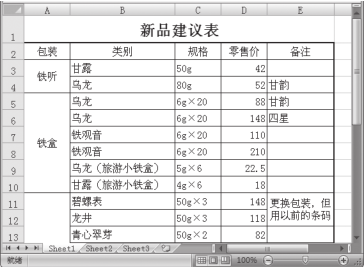
图3
Excel小提示:根据Excel2007的现有文件新建文档,一般用于创建与现有文档内容结构相似的新文档,下节我们还会讲到根据网上在线的Excel模板创建文档。
以上就是根据Excel2007的现有文件新建文档 Excel新建文档的快捷键全部内容了,希望大家看完有所启发,对自己的工作生活有所帮助,想要了解更多跟根据Excel2007的现有文件新建文档 Excel新建文档的快捷键请关注我们文章营销官网!
推荐阅读
根据Excel2007的现有文件新建文档 Excel新建文档的快捷键 | 文军...步骤1 单击Office 按钮,在显示的菜单中单击选择新建命令,打开新建工作簿对话框。 步骤2 在模板区域中单击选择根据现有内容新建选项,如图1所示,打开根据现有工作簿新建对话框。 图1 步骤3 单击查找范围列表框,在下拉列表中单击选择文档所在驱动器,然后在工作区域中打开相应的文件夹,再单击选择所需要的文件,最后单击新建...


![]()


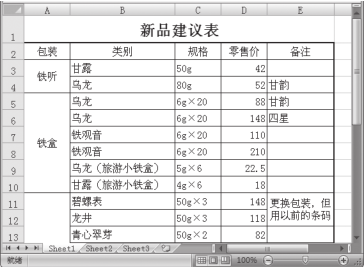
 400-685-0732(7x24小时)
400-685-0732(7x24小时) 关注文军
关注文军

